வால்ஹெய்ம் வீரர்கள் மத்தியில் மிகவும் பிரபலமாக இருப்பதற்கு ஒரு முக்கிய காரணம், விளையாட்டு வீரர்கள் தங்கள் சொந்த சேவையகங்களை உருவாக்க அனுமதிக்கிறது. இருப்பினும், சமீபத்தில், பல வீரர்கள் ஒரு சர்வரில் சேரும்போது அல்லது சேவையகத்தை உருவாக்கும்போது Valheim அர்ப்பணிக்கப்பட்ட சர்வர் காட்டப்படுவதில்லை என்ற சிக்கலை எதிர்கொண்டனர்.
கவலைப்படாதே. இங்கே இந்த கட்டுரையில், 4 எளிய தீர்வுகள் உங்களுக்கு வழங்கப்படுகின்றன, இதன் மூலம் சிக்கலை நீங்களே விரைவாக அகற்றலாம்.
இந்த தீர்வுகளை முயற்சிக்கவும்:
பல வீரர்களுக்கு உதவிய 4 தீர்வுகள் இங்கே உள்ளன. நீங்கள் எல்லா தீர்வுகளையும் முயற்சிக்க வேண்டியதில்லை. உங்களுக்காக வேலை செய்யும் ஒன்றை நீங்கள் கண்டுபிடிக்கும் வரை முதல் ஒன்றைத் தொடங்குங்கள்.
பின்வரும் உதவிக்குறிப்புகளை முயற்சிக்கும் முன், நீங்கள் முதலில் செய்ய வேண்டும் நீராவியை ஒரு முறை மறுதொடக்கம் செய்யுங்கள் . நீராவியை மறுதொடக்கம் செய்வது தற்காலிக சேமிப்பை அழிக்கும் மற்றும் கிளையண்டை குறைபாடுகளிலிருந்து மீட்டெடுக்கும். சேவையகம் புதிதாக அமைக்கப்படும் போது இது மிகவும் பயனுள்ளதாக இருக்கும்.
- பிணைய இயக்கி
தீர்வு 1: உங்கள் பிணைய சாதனங்களை மீண்டும் துவக்கவும்
சர்வரில் தோன்றாத சிக்கல் வெளிப்படையாக பிணையத்துடன் தொடர்புடையது. நீங்கள் முதலில் முயற்சி செய்யலாம் உங்கள் பிணைய சாதனங்கள் செய்ய தொடங்கு அவர்கள் அனைவரும் வேலை செய்வதை உறுதி செய்ய.
அதை எப்படி செய்வது என்பதற்கான விரைவான வழிகாட்டி இங்கே:
1) உங்கள் இயக்கவும் கணினி , உங்கள் திசைவி மற்றும் நீங்கள் மோடம் வெளியே.
2) குறைந்தது 30 வினாடிகள் காத்திருக்கவும்.
3) உங்கள் சாதனங்களை வரிசையாக இயக்கவும்: மோடம் > ரூட்டர் > கணினி .
4) ஆன்லைனில் திரும்பியதும், Valheimஐத் துவக்கி, இலக்கு சேவையகத்தைக் கண்டுபிடிக்க முடியுமா என்று பார்க்கவும்.
இந்தத் திருத்தம் உங்களுக்கு உதவவில்லை என்றால், அடுத்ததைப் பார்க்கவும்.
தீர்வு 2: உங்கள் பிணைய இயக்கியைப் புதுப்பிக்கவும்
நீங்கள் சேவையகத்தைக் கண்டுபிடிக்க முடியாததற்கு மற்றொரு சாத்தியமான காரணம் நீங்கள் தவறான அல்லது காலாவதியான பிணைய இயக்கி பயன்படுத்த. செயல்திறன் மற்றும் இணைப்புச் சிக்கல்களைத் தவிர்க்க உங்கள் நெட்வொர்க் இயக்கி புதுப்பித்த நிலையில் இருப்பதை நீங்கள் எப்போதும் உறுதிப்படுத்திக் கொள்ள வேண்டும், குறிப்பாக நீங்கள் உயர்தர கேமிங் மதர்போர்டுடன் பொருத்தப்பட்டிருந்தால்.
உங்களிடம் இணைய அணுகல் இல்லை என்றால், நீங்கள் இதைப் பயன்படுத்தலாம் ஆஃப்லைன் ஸ்கேன் செயல்பாடு இயக்கி ஈஸியில் இருந்து உங்கள் பிணைய இயக்கியைப் புதுப்பிக்கவும்.கைமுறையாக - சாதன உற்பத்தியாளரின் இணையதளத்தில் இருந்து உங்கள் நெட்வொர்க் அடாப்டரின் சமீபத்திய இயக்கி பதிப்பை நீங்கள் கைமுறையாக பதிவிறக்கம் செய்து பின்னர் அதை நிறுவலாம். இதற்கு உங்களிடமிருந்து நேரம் மற்றும் போதுமான கணினி திறன்கள் தேவை.
தானாக - உடன் டிரைவர் ஈஸி என்னுடன் வர முடியுமா இரண்டு கிளிக்குகள் உங்கள் கணினியில் உள்ள அனைத்து தவறான இயக்கிகளையும் எளிதாகப் புதுப்பிக்கலாம்.
டிரைவர் ஈஸி தானாக கண்டறியும், பதிவிறக்கும் மற்றும் (உங்களிடம் இருந்தால் சார்பு பதிப்பு வேண்டும்) நிறுவ முடியும்.
உடன் பெறுவீர்கள் சார்பு பதிப்பு டிரைவர் ஈஸி மூலம் முழு ஆதரவு அத்துடன் ஒன்று 30 நாள் பணம் திரும்ப உத்தரவாதம் .ஒன்று) பதிவிறக்க மற்றும் நிறுவவும் டிரைவர் ஈஸி .
2) இயக்கவும் டிரைவர் ஈஸி ஆஃப் மற்றும் கிளிக் செய்யவும் இப்போது ஸ்கேன் செய்யவும் . உங்கள் கணினியில் உள்ள அனைத்து தவறான இயக்கிகளும் ஒரு நிமிடத்திற்குள் கண்டறியப்படும்.
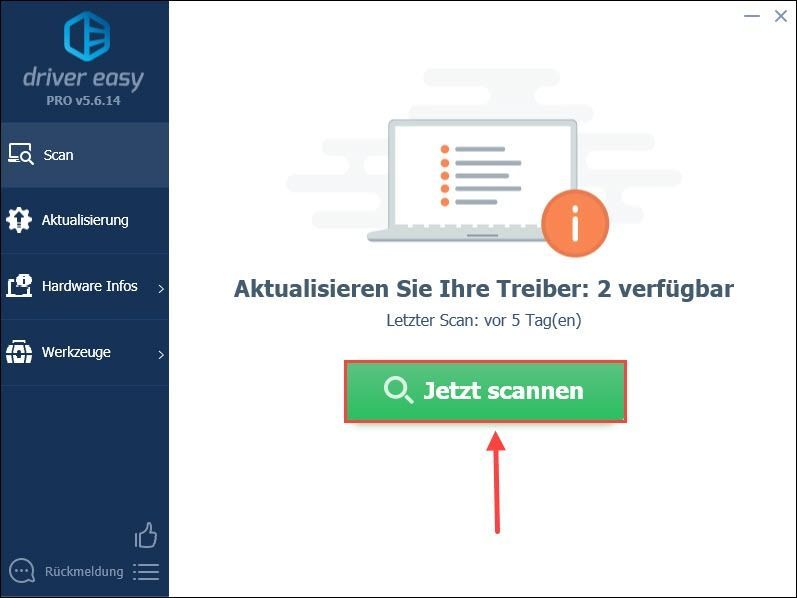
3) கிளிக் செய்யவும் புதுப்பிக்கவும் உங்கள் கணினியில் அதன் சமீபத்திய இயக்கி பதிப்பைப் பதிவிறக்கி நிறுவ உங்கள் பிணைய அடாப்டருக்கு அடுத்துள்ளது.
அல்லது உங்களால் முடியும் அனைத்தையும் புதுப்பிக்கவும் உங்கள் கணினியில் உள்ள அனைத்து தவறான இயக்கிகளையும் தானாகவே புதுப்பிக்க கிளிக் செய்யவும்.
(இரண்டு சந்தர்ப்பங்களிலும், தி சார்பு பதிப்பு தேவை.)
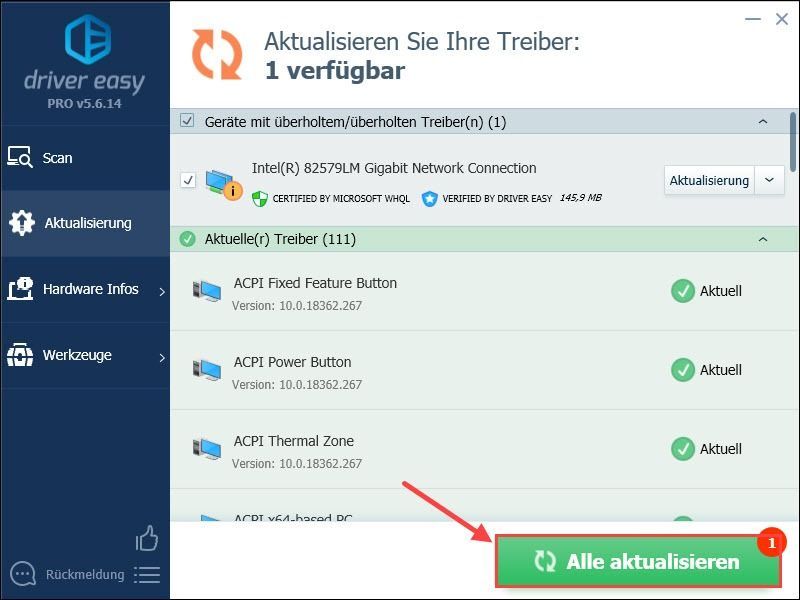
சிறுகுறிப்பு: நீங்கள் பயன்படுத்தலாம் இலவச பதிப்பு உங்கள் பிணைய இயக்கியைப் புதுப்பிக்கவும், ஆனால் நீங்கள் புதுப்பிப்பை கைமுறையாக ஓரளவு நிர்வகிக்க வேண்டும்.
டிரைவர் ஈஸி ப்ரோ விரிவான தொழில்நுட்ப ஆதரவை வழங்குகிறது. உங்களுக்கு உதவி தேவைப்பட்டால், தயவுசெய்து எங்கள் டிரைவர் ஈஸி ஆதரவுக் குழுவைத் தொடர்பு கொள்ளவும் .4) உங்கள் கணினியை மறுதொடக்கம் செய்து உங்கள் சர்வரின் ஆரோக்கியத்தை சரிபார்க்கவும்.
தீர்வு 3: உங்கள் வைரஸ் தடுப்பு நிரல்களையும் ஃபயர்வாலையும் தற்காலிகமாக முடக்கவும்
உங்கள் வைரஸ் தடுப்பு நிரல் அல்லது ஃபயர்வால் சேவையகத்திற்கான இணைப்பைத் தடுக்கலாம். உங்கள் சேவையகத்தை மீண்டும் கண்டுபிடிக்க முடியுமா என்பதைப் பார்க்க, இந்த நிரல்களை நீங்கள் தற்காலிகமாக முடக்கலாம்.
இதன் விளைவாக, உங்கள் கணினி வைரஸ்கள் மற்றும் தீம்பொருளால் எளிதில் தாக்கப்படும். எனவே கவனமாக இருங்கள் மற்றும் அறிமுகமில்லாத வலைத்தளங்களைப் பார்க்க வேண்டாம்.1) தொடக்க மெனுவைத் திறக்க உங்கள் விசைப்பலகையில் விண்டோஸ் விசையை அழுத்தவும்.
கொடுங்கள் விண்டோஸ் ஃபயர்வால் தேடல் பட்டியில் மற்றும் தேடல் முடிவில் கிளிக் செய்யவும் விண்டோஸ் டிஃபென்டர் ஃபயர்வால் .
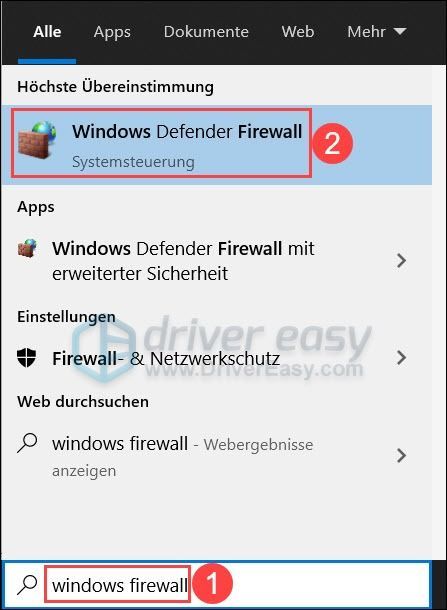
2) கிளிக் செய்யவும் விண்டோஸ் டிஃபென்டர் ஃபயர்வாலை ஆன் அல்லது ஆஃப் செய்யவும் .
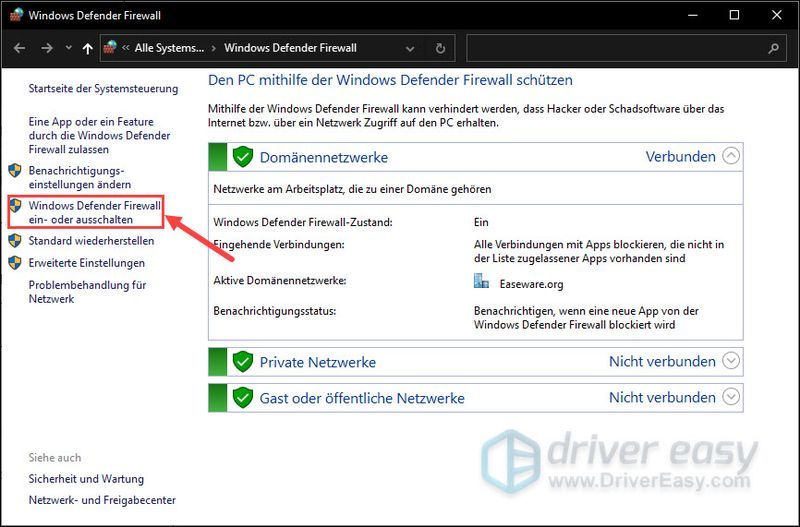
3) தேர்வு செய்யவும் விண்டோஸ் டிஃபென்டர் ஃபயர்வாலை முடக்கவும் டொமைன் நெட்வொர்க், தனியார் நெட்வொர்க் மற்றும் பொது நெட்வொர்க்.
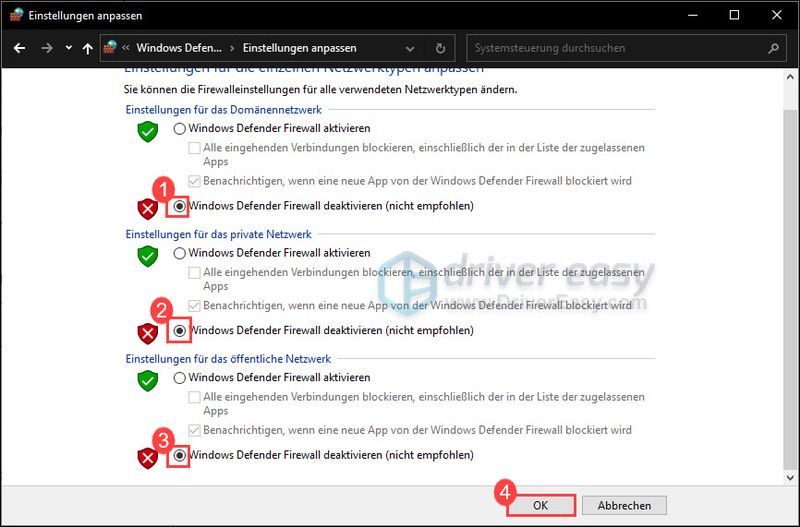
4) உங்கள் ஃபயர்வாலை அணைத்த பிறகு Valheim ஐ மறுதொடக்கம் செய்து, இப்போது சேவையகத்தைக் கண்டுபிடிக்க முடியுமா என்று பார்க்கவும்.
நீங்கள் இன்னும் சேவையகத்தைக் கண்டுபிடிக்க முடியவில்லை எனில், உங்கள் ஃபயர்வாலை மீண்டும் இயக்கி அடுத்த தீர்வைப் பார்க்கவும்.
தீர்வு 4: நெட்வொர்க் கண்டுபிடிப்பை இயக்கவும்
நெட்வொர்க் கண்டுபிடிப்பு Windows 10 ஐ நெட்வொர்க்கில் உள்ள பிற சாதனங்களைப் பார்க்கவும் கண்டறியவும் அனுமதிக்கிறது. இணைப்புச் சிக்கல்களைத் தவிர்க்க இந்த அம்சம் இயக்கப்பட்டுள்ளதை உறுதிசெய்ய வேண்டும்.
1) பணிப்பட்டியின் கீழ் வலதுபுறத்தில் கிளிக் செய்யவும் கணினி சின்னம் மற்றும் தேர்வு நெட்வொர்க் மற்றும் இணைய அமைப்புகள் வெளியே.
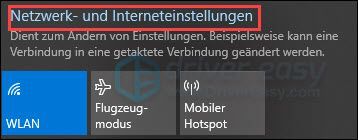
2) கிளிக் செய்யவும் நெட்வொர்க் மற்றும் பகிர்வு மையம் .
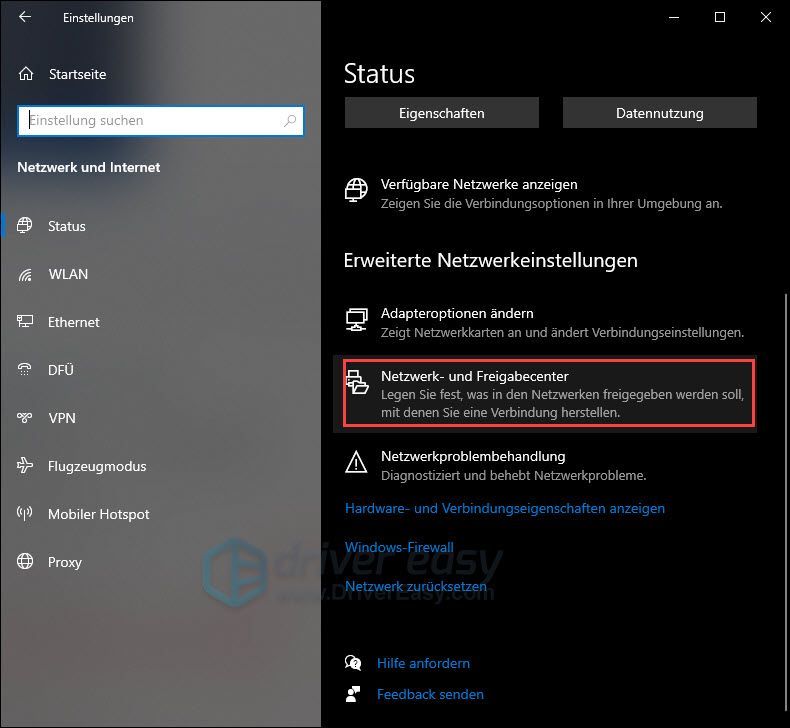
3) கிளிக் செய்யவும் மேம்பட்ட பகிர்வு அமைப்புகளை மாற்றவும் .
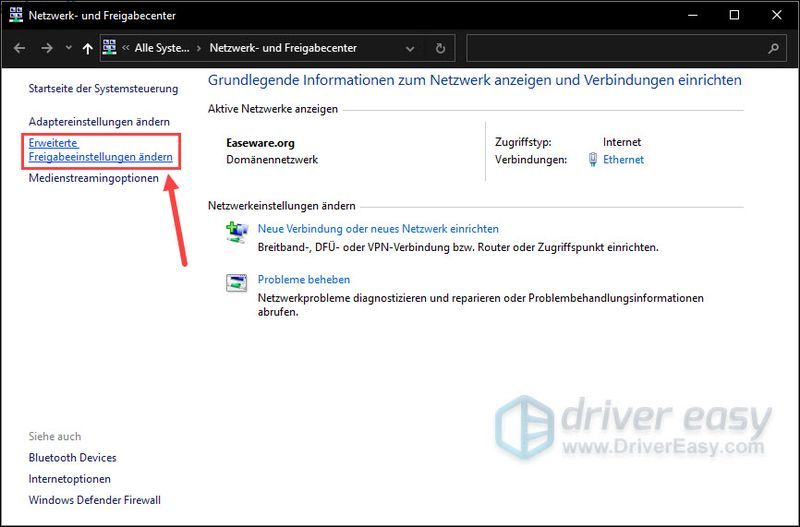
4) விரிவாக்கு தனியார் பிரிவு மற்றும் அதை உறுதிப்படுத்தவும் நெட்வொர்க் கண்டுபிடிப்பை இயக்கவும் தேர்வு செய்யப்படுகிறது.
விருந்தினர் அல்லது பொதுவில் அதே அமைப்பைச் சரிபார்க்கவும்.
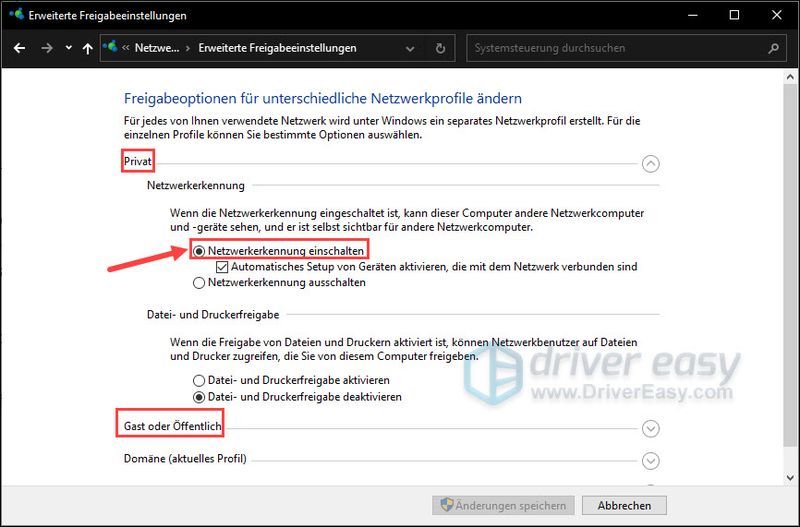
5) இப்போது உங்கள் கணினியை மறுதொடக்கம் செய்து உங்கள் சர்வருடன் இணைப்பைச் சோதிக்கவும்.
உங்கள் பிரச்சனை வெற்றிகரமாக தீர்க்கப்பட்டது என்று நம்புகிறோம். எங்களிடம் வேறு ஏதேனும் கேள்விகள் அல்லது பரிந்துரைகள் இருந்தால், தயவுசெய்து கருத்து தெரிவிக்க தயங்க வேண்டாம். கூடிய விரைவில் உங்களைத் தொடர்புகொள்வோம்.






